Установка в Ubuntu (LinuxMint)
sudo apt install bleachbit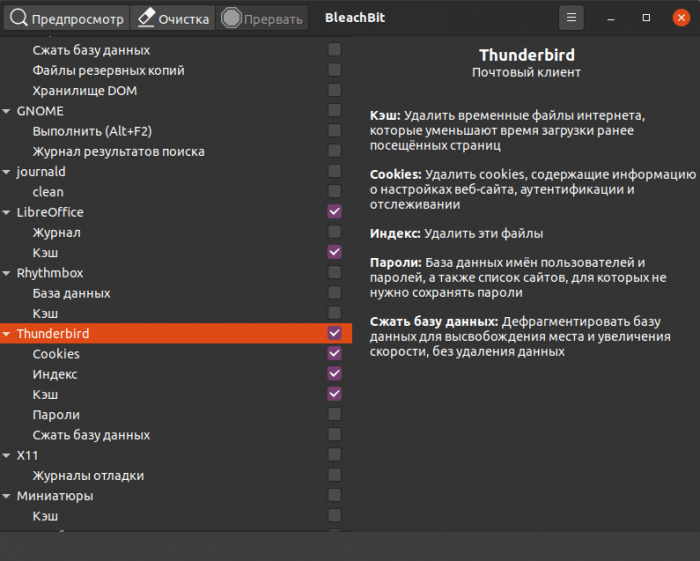
BleachBit — программа для очистки системы от временных, устаревших, испорченных, служебных файлов, различных кэшей системы и программ, логов и прочего.
Окно программы разделено на две части.
Слева отображается древовидный список того, что можно очистить. При клике на любой из пунктов справа отображается информация о том, что именно будет удалено.
После выбора пунктов для удаления можно нажать кнопку Предпросмотр (Preview) и посмотреть какие файлы будут удалены, сколько файлов и их размер.
Чтобы начать процесс удаления нужно нажать кнопку Очистка (Clean).
sudo apt install bleachbitsudo pacman -S bleachbitsudo dnf install bleachbitsudo zypper install bleachbitsudo emerge -a sys-apps/bleachbit| Исходный код: |
|
| Языки программирования: |
|
| Библиотеки: |
|
| Лицензия: |
|
| Приложение переведено на русский язык. | |
| Версия | Дата релиза | |
|---|---|---|
| .. | ||
| 2.0 | 27 февраля 2018 | |
| 2.2 | 20 марта 2019 | |
| 3.0 | 23 октября 2019 | |
| 3.2.0 | 05 февраля 2020 | |
| 4.0.0 | 19 апреля 2020 | пресс-релиз |
| 4.2 | 02 января 2021 | пресс-релиз |
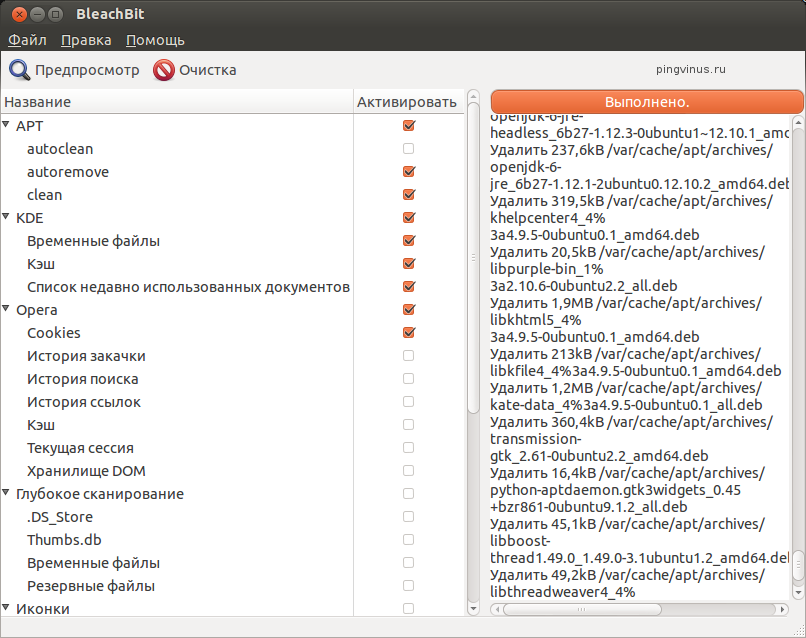
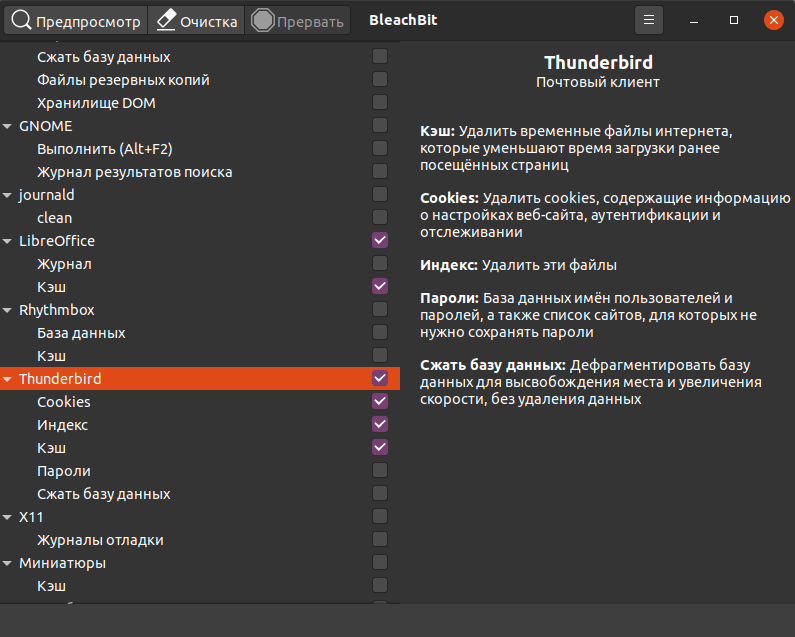
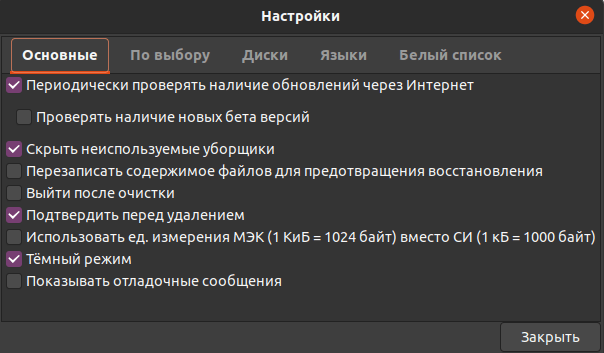
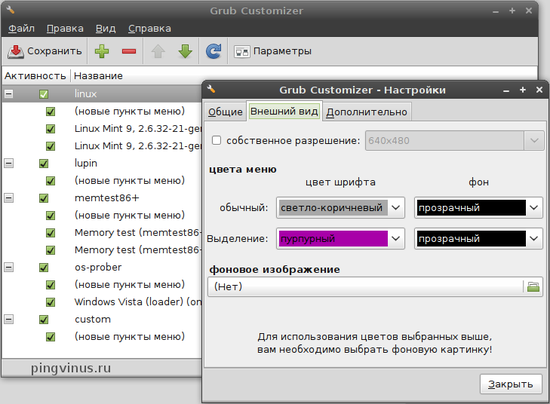
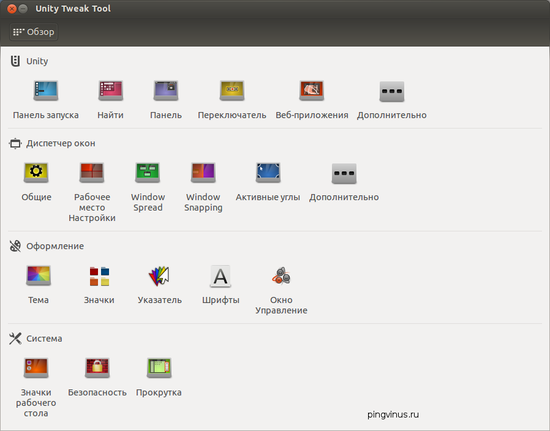
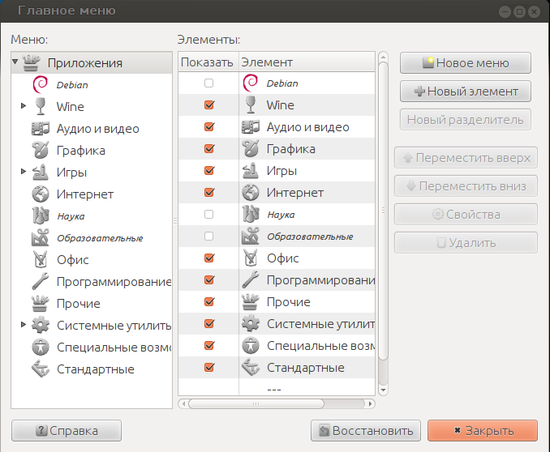
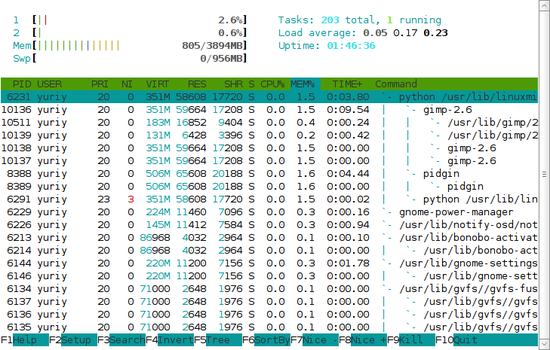
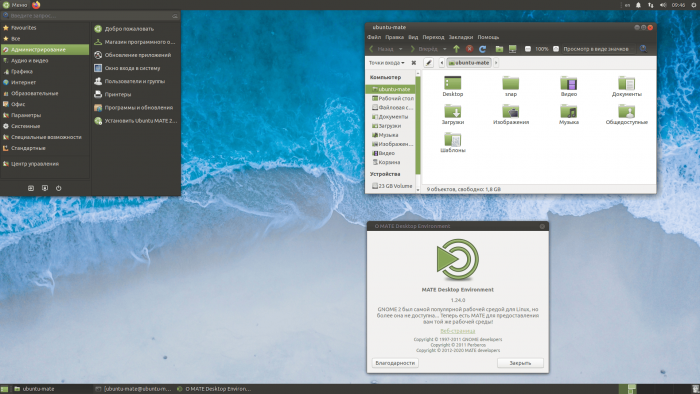
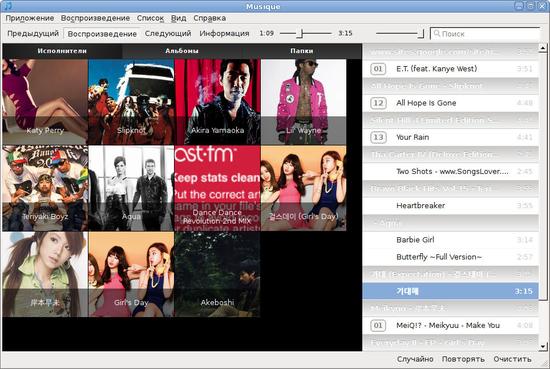
Комментарии
13:02
19:06
19:09
16:52
А из того что она пишет ЧТО будет удалять - так это только сисадмины полностью разберут что нужно оставить.
14:07
17:27
20:28
16:35
Всё Ok, система стала грузиться и работать немного швыдче :)
18:59
05:51
14:55
03:32
20:48
Для аккуратной очистки своей системы периодически пользуюсь последовательностью трех команд в Терминале. Частота запусков данных команд зависит от объема/интенсивности использования Вами своей системы. BleachBit не использую никогда и для меня вполне достаточно примерно, еженедельной ручной очистки:
1)
sudo apt-get autoclean
Рекомендуется выполнять эту команду периодически, очищая систему от .deb пакетов, которые более не нужны.
2)
sudo apt-get autoremove
Данная команда убирает оставшиеся зависимости от уже удаленных пакетов.
3)
sudo apt-get clean
Очистка каталога /var/cache/apt/archives/
14:59
Исправляется легко.
Правой кнопкой мыши на ярлык программы, выбрать "Изменить приложение". Нам нужна третья вкладка, которая называется "Приложение". Ищем внизу справа кнопку "дополнительные параметры". В дополнительных параметрах отмечаем галочкой пункт "Выполнить от имени другого пользователя" и вписываем слово "root". Жмем "ok".
Готово, теперь будет чистить и системные директории. Так, например с помощью ее удалось избавиться от лишних языковых пакетов, размером около 1Gb.